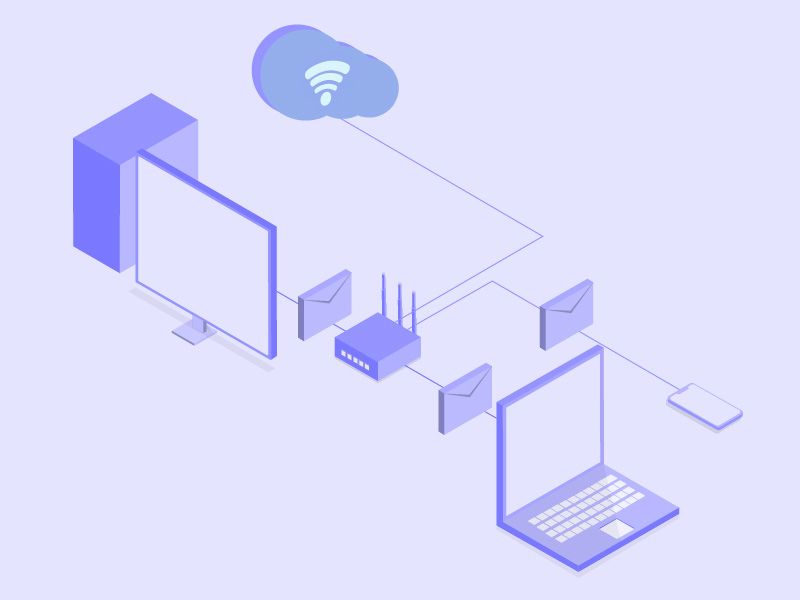Meski di judul saya tuliskan dengan ifupdown namun dalam artikel ini beberapa konfigurasi hanya kompatibel dengan ifupdown2. Sangat disarankan untuk menginstall ifupdown2.ifupdown2 adalah alat konfigurasi jaringan modern yang menggantikan ifupdown pada sistem Linux, seperti Debian (headless/server). Alat ini memberikan fleksibilitas lebih dalam mengonfigurasi interface jaringan, mulai dari pengaturan IP address, MTU, link speed, hingga DNS server. Dengan kemampuan untuk menangani konfigurasi dinamis, ifupdown2 memungkinkan pengguna untuk mengubah pengaturan jaringan tanpa harus me-reboot sistem, menjadikannya pilihan utama bagi administrator sistem yang membutuhkan kontrol penuh atas jaringan mereka. Artikel ini akan memberikan panduan praktis untuk pengaturan IP, MTU, kecepatan link, dan banyak lagi.
Fitur Utama ifupdown2:
- Kompatibilitas dengan
ifupdown:ifupdown2mempertahankan sintaks yang sama denganifupdown, sehingga memudahkan migrasi. - Pengaturan Dinamis: Menyediakan cara yang lebih fleksibel untuk menangani jaringan, mendukung perubahan konfigurasi tanpa reboot dengan menggunakan perintah
ifreload -a. - Modularitas: Mendukung berbagai fitur tambahan melalui plugin, seperti konfigurasi VLAN, bonding, dan bridge.
- Peningkatan Kinerja: Lebih cepat dan lebih efisien dalam menangani konfigurasi jaringan, terutama di sistem dengan banyak interface.
- Dukungan IPv4 dan IPv6: Mendukung pengaturan IP statis dan dinamis, serta gateway dan DNS.
- Fitur tambahan: Menyediakan fitur seperti pengaturan link speed, MTU, dan auto-negotiation dengan cara yang lebih mudah.
Pre Config
Pastikan sudah menginstall ifudown2 jika belum lakukan instalasi paket dengan perintah berikut.
sudo apt install ifupdown2Karena dalam tutorial kali ini kita akan menyentuh bagian set link speed, auto negotiation, dan beberapa perintah untuk melakukan pengecekan atau validasi konfigurasi menggunakan ethtool maka kita install paket tersebut.
Bisa dibilang ethtool ini adalah ‘dependensi’ dari ifupdown2 yang harus di install secara manual.
sudo apt install ethtoolPerlu di ingat nantinya
ethtoolhanya bisa dijalan dengan user root maka gunakan userrootatausudo
(Opsional), Agar konfigurasi DNS Server yang kita lakukan di /etc/network/interfaces bisa di eksekusi untuk mengupdate file /etc/resolv.conf kita membutuhkan tools bantuan seperti paket openresolv
apt install openresolvMengapa opsional? karena kita bisa mendefinisikan manual DNS Server di file
/etc/resolv.confmenggunakan text editor seperti nano atau vim
Untuk mendukung konfigurasi VLAN install paket vlan
sudo apt install vlanKonfigurasi IPv4 Address – DHCP
Edit file interfaces
sudo nano /etc/network/interfacesBerikut contoh konfigurasi IPv4 address DHCP
auto eth0
iface eth0 inet dhcpCheck konfigurasi
sudo ifup --no-act eth0Jika tidak ada error lakukan reload konfigurasi untuk spesifik interface
sudo ifup eth0Atau
sudo ifdown eth0 && ifup eth0Konfigurasi IPv4 Address – Static
Edit file interfaces
sudo nano /etc/network/interfacesBerikut contoh konfigurasi IPv4 address Static
Opsi 1: Format subnetmask
auto eth0
iface eth0 inet static
address 10.0.0.2
netmask 255.255.255.252
gateway 10.0.0.1
dns-nameservers 1.1.1.1 8.8.8.8
Opsi 2: Format CIDR (ifupdown2 only)
auto eth0
iface eth0 inet static
address 10.0.0.2/30
gateway 10.0.0.1
dns-nameservers 1.1.1.1 8.8.8.8Jika DNS Server dikelola manual, atau Gateway dikelola terpisah menggunakan tools routing seperti BIRD atau FRR bisa dihapus untuk baris tersebut.
Check konfigurasi
sudo ifup --no-act eth0Jika tidak ada error lakukan reload konfigurasi untuk spesifik interface
sudo ifup eth0Atau
sudo ifdown eth0 && ifup eth0Konfigurasi IPv6 Adress – SLAAC
Edit file interfaces
sudo nano /etc/network/interfacesBerikut contoh konfigurasi IPv6 address static
auto eth0
iface eth0 inet6 autoKonfigurasi IPv6 Address – Static
Edit file interfaces
sudo nano /etc/network/interfacesBerikut contoh konfigurasi IPv6 address static
Opsi 1: Format subnetmask
auto eth0
iface eth0 inet6 static
address 2001:db8:1000::10:2
netmask 64
gateway 2001:db8:1000::10:1
autoconf 0
dns-nameservers 2001:4860:4860::8888 2001:4860:4860::8844Opsi 2: Format CIDR (ifudown2 only)
auto eth0
iface eth0 inet6 static
address 2001:db8:1000::10:2/48
gateway 2001:db8:1000::10:1
autoconf 0
dns-nameservers 2001:4860:4860::8888 2001:4860:4860::8844Jika DNS Server dikelola manual, atau Gateway dikelola terpisah menggunakan tools routing seperti BIRD atau FRR bisa dihapus untuk baris tersebut.
Check konfigurasi
sudo ifup --no-act eth0Jika tidak ada error lakukan reload konfigurasi untuk spesifik interface
sudo ifup eth0Atau
sudo ifdown eth0 && ifup eth0Konfigurasi Dual Stack IPv4 dan IPv6
Edit file interfaces
sudo nano /etc/network/interfacesBerikut contoh konfigurasi Dual Stack IPv4 dan IPv6
auto eth0
iface eth0 inet static
address 10.0.0.2
netmask 255.255.255.252
gateway 10.0.0.1
dns-nameservers 1.1.1.1 8.8.8.8
iface eth0 inet6 static
address 2001:db8:1000::10:2
netmask 64
gateway 2001:db8:1000::10:1
autoconf 0
dns-nameservers 2001:4860:4860::8888 2001:4860:4860::8844Jika DNS Server dikelola manual, atau Gateway dikelola terpisah menggunakan tools routing seperti BIRD atau FRR bisa dihapus untuk baris tersebut.
Check konfigurasi
sudo ifup --no-act eth0Jika tidak ada error lakukan reload konfigurasi untuk spesifik interface
sudo ifup eth0Atau
sudo ifdown eth0 && ifup eth0Konfigurasi MTU
Edit file interfaces
sudo nano /etc/network/interfacesBerikut contoh konfigurasi MTU
auto eth0
iface eth0 inet static
address 10.0.0.2/30
gateway 10.0.0.1
dns-nameservers 1.1.1.1 8.8.8.8
mtu 9000
iface eth0 inet6 static
address 2001:db8:1000::10:2/48
gateway 2001:db8:1000::10:1
autoconf 0
dns-nameservers 2001:4860:4860::8888 2001:4860:4860::8844Jika terdapat 2 protocol IPv4 dan IPv6 (Disarankan) Ditetapkan hanya di bagian
inet, ini karenamtuberlaku untuk interface fisik bukan protocol.
Check konfigurasi
sudo ifup --no-act eth0Jika tidak ada error lakukan reload konfigurasi untuk spesifik interface
sudo ifup eth0Atau
sudo ifdown eth0 && ifup eth0Verifikasi dengan perintah berikut
sudo ip linkOutput jika sudah sesuai
2: eth0: <BROADCAST,MULTICAST,UP,LOWER_UP> mtu 9000 qdisc fq_codel state UP mode DEFAULT group default qlen 1000
link/ether 50:fe:c6:00:02:00 brd ff:ff:ff:ff:ff:ffKonfigurasi Link Speed dan Auto-negotiation off
Pastikan sudah menginstall ifupdown2 dan ethtool.
sudo apt install ifupdown2 ethtoolEdit file interfaces
sudo nano /etc/network/interfacesBerikut contoh konfigurasi Link Speed
auto eth0
iface eth0 inet static
address 10.0.0.2/30
gateway 10.0.0.1
dns-nameservers 1.1.1.1 8.8.8.8
mtu 9000
link-speed 1000
link-duplex full
link-autoneg off
iface eth0 inet6 static
address 2001:db8:1000::10:2/48
gateway 2001:db8:1000::10:1
autoconf 0
dns-nameservers 2001:4860:4860::8888 2001:4860:4860::8844Jika terdapat 2 protocol IPv4 dan IPv6 (Disarankan) Ditetapkan hanya di bagian
inet, ini karenalink-speedberlaku untuk interface fisik bukan protocol.
Check konfigurasi
sudo ifup --no-act eth0Jika tidak ada error lakukan reload konfigurasi untuk spesifik interface
sudo ifup eth0Atau
sudo ifdown eth0 && ifup eth0Verifikasi dengan perintah berikut
sudo ethtool eth0Output jika sudah sesuai
Settings for eth0:
Supported ports: [ ]
Supported link modes: Not reported
Supported pause frame use: No
Supports auto-negotiation: No
Supported FEC modes: Not reported
Advertised link modes: Not reported
Advertised pause frame use: No
Advertised auto-negotiation: No
Advertised FEC modes: Not reported
Speed: 1000Mb/s
Duplex: Full
Auto-negotiation: off
Port: Other
PHYAD: 0
Transceiver: internal
Link detected: yesKonfigurasi Interface VLAN
Pastikan sudah install paket vlan
sudo apt install vlanAktifkan modul vlan 802.1q
sudo modprobe 8021qAgar module ditambahkan pada saat booting tambahkan ke /etc/modules
sudo echo 8021q | sudo tee -a /etc/modulesVerifikasi module vlan sudah ditambahkan
cat /etc/modulesPastikan sudah terdapat modul vlan 8021q seperti berikut
# /etc/modules: kernel modules to load at boot time.
#
# This file contains the names of kernel modules that should be loaded
# at boot time, one per line. Lines beginning with "#" are ignored.
# Parameters can be specified after the module name.
8021qEdit file interfaces
sudo nano /etc/network/interfacesBerikut contoh konfigurasi Interface VLAN 2000 pada interface fisik ens18
auto ens18.2000
iface ens18.2000 inet static
address 10.66.66.100/27
vlan-raw-device ens18Check konfigurasi
sudo ifup --no-act eth0Jika tidak ada error lakukan reload konfigurasi untuk spesifik interface
sudo ifup eth0Atau
sudo ifdown eth0 && ifup eth0Usefull Command
Disable & Enbale Interface
Menghidupkan interface
ifup ens18.2000Mematikan interface
ifdown ens18.2000Verifikasi Konfigurasi Interface Tertentu
ifup --no-act ens18.2000Verifikasi Konfigurasi Interface Yang Saat Ini UP (ifupdown2 Only)
ifreload -c --no-actVerifikasi Konfigurasi Semua Interface (ifupdown2 Only)
sudo ifreload -a --no-actMuat Ulang Konfigurasi Interface Tertentu
sudo ifup eth0Atau
sudo ifdown eth0 && sudo ifup eth0Muat Ulang Konfigurasi Interface Yang Saat Ini UP (ifupdown2 Only)
sudo ifreload -cMuat Ulang Konfigurasi Semua Interface (ifupdown2 Only)
ifreload -aTested On: Debian 12 (Bookworm) Server